Amazon, Nova Sonic 사운드 모델 발표, OpenAI와 Google을 능가하는 성능 주장
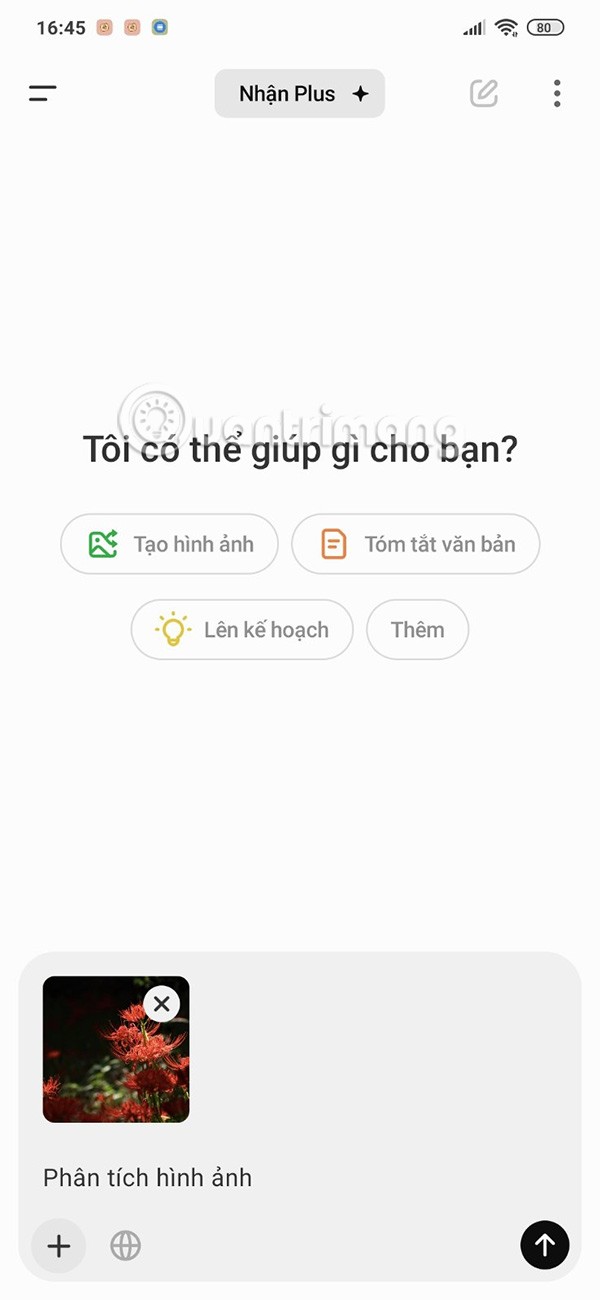
Amazon은 오늘 개발자들이 실시간으로 사람의 목소리와 대화할 수 있는 앱을 개발할 수 있도록 지원하는 고급 음성 대 음성 모델인 Nova Sonic을 출시했습니다.
만약 아무도 Amazon Appstore를 사용하지 않는다면, Amazon Appstore가 없어져도 아무런 변화가 없을까요? 2025년 8월, Amazon이 Android 기기용 Appstore 제공을 중단하면 우리는 답을 알 수 있을 것입니다.
아마존, 안드로이드용 앱스토어 제공 중단
Android 사용자는 2025년 8월 20일부터 Amazon Appstore를 더 이상 이용할 수 없습니다. 그 이후로는 Android의 Amazon Appstore에서 새 앱을 다운로드하거나 기존 앱을 업데이트할 수 없습니다.

2025년 8월 기한 이후에도 Android 기기에 기존 Amazon Appstore 앱을 보관할 수는 있지만 Amazon은 해당 앱이 계속 작동할 것이라는 보장을 하지 않습니다. 게다가 휴대폰에 좀비 앱이 설치되면 보안 위험이 있으므로, 이런 앱은 즉시 삭제하는 게 가장 좋습니다.
아마존은 매장 운영과 함께 아마존 코인 프로그램도 중단할 예정입니다. Amazon의 FAQ에 따르면 Amazon 코인은 이전에는 "일부 앱에서의 구매 및 앱 내 구매에 사용"되었습니다. 2025년 2월 20일부터는 새로운 코인을 더 이상 구매할 수 없으며, 남은 잔액은 2025년 8월까지 사용해야 합니다. 아마존은 8월까지 사용하지 못하면 환불해 주겠다고 밝혔지만, 환불 방법에 대한 자세한 내용은 "나중에 공개할 것"이라고 밝혔다.
분명히 말해, 이는 Fire TV와 Fire Tablet과 같은 Amazon 기기에는 아무런 변화를 주지 않습니다. 이러한 기기는 계속해서 Amazon Appstore에 액세스할 수 있습니다.
Amazon Appstore는 안드로이드 사용자에게 손해일까?
Android 기기에서 앱을 선택하는 데 있어 Google Play Store가 객관적으로 가장 좋은 선택인 경우, 이것이 왜 중요한지 궁금할 것입니다. Amazon Appstore는 Android 앱을 위한 Google Play Store에 대한 꽤 괜찮은 대안 중 하나로 여겨지지만 , Google Play가 제공하지 않는 기능은 많지 않습니다.
비교를 위해, Google 앱 스토어에는 2022년 기준 350만 개가 넘는 앱이 있는 반면, Amazon 앱 스토어에는 48만 개가 조금 넘습니다. 실제로 Statista에 따르면 Amazon Appstore는 그 이후로 다소 성장하여 2024년 2분기 말까지 53만 개가 넘는 앱이 등록되었습니다.
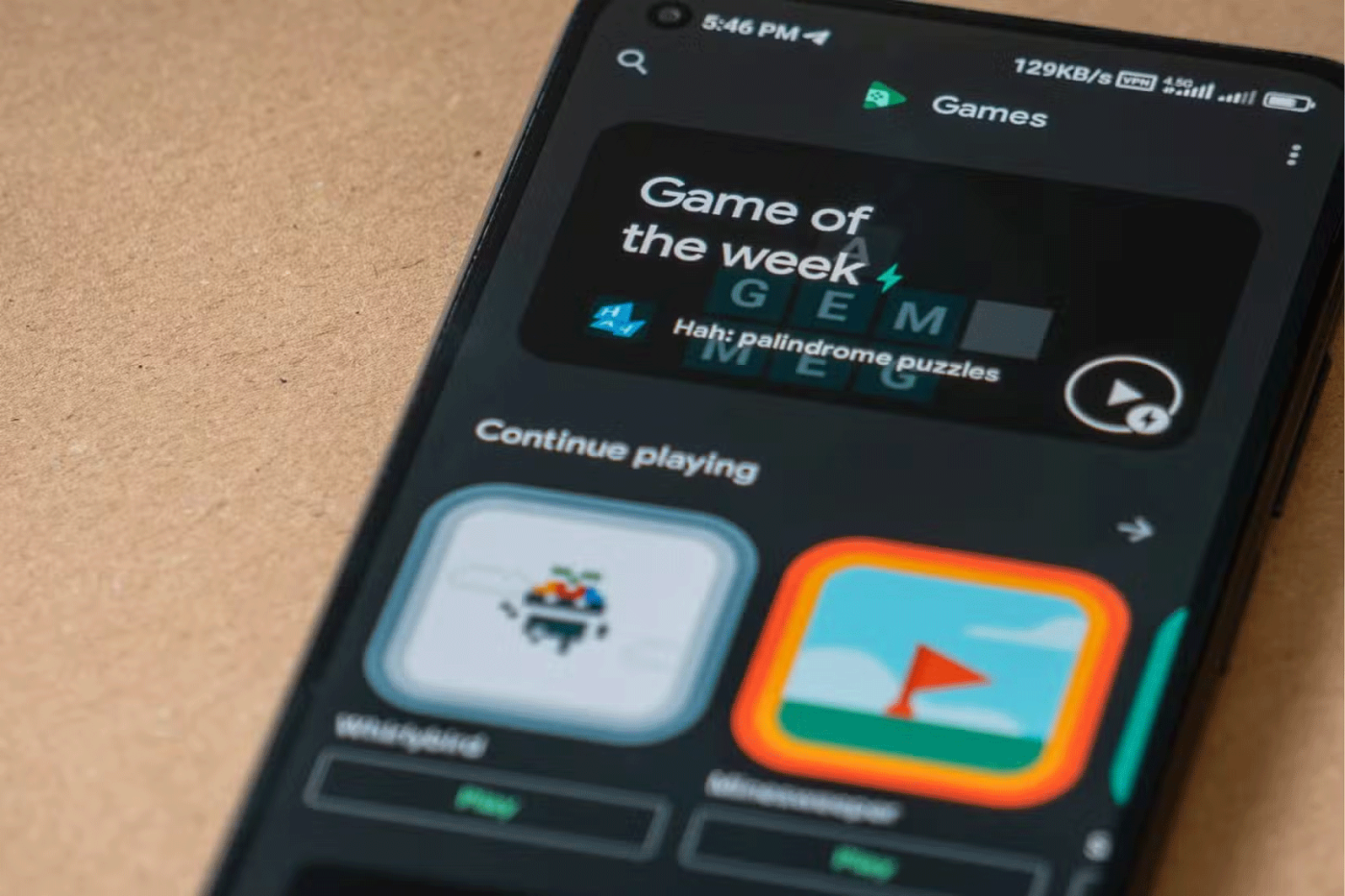
안드로이드 기기에 Amazon Appstore를 유지하는 유일한 이유는 앱 개발자가 Google과 의견이 다를 경우 Google Play에 대한 백업 역할을 하기 위해서입니다. 2020년대에 게임 개발사인 에픽 게임즈가 구글이 자사 앱 스토어를 독점했다며 구글을 고소했던 포트나이트 전쟁을 기억하실 겁니다. 그 결과, 인기 있는 포트나이트가 구글 플레이 스토어에서 삭제되었습니다.
Amazon Appstore 폐쇄로 인해 Android 사용자인 경우 Google 앱 서비스를 계속 사용해야 하거나 F-Droid와 같은 대체 앱 스토어를 설치해야 합니다. 만약 구글이 에픽 게임즈와 같은 회사의 분노를 계속 자극한다면, 사용자들은 흥미로운 신규 게임이나 다른 제품을 놓칠 수도 있습니다. 하지만 모바일 웹 앱부터 클라우드 게임 서비스까지, 이러한 독점 앱에 액세스하는 방법은 여러 가지가 있습니다.
그럼에도 불구하고, 아마존이 인기 없는 TikTok 스타일 플랫폼을 없애고, Zoom과 유사한 화상 회의 앱을 폐쇄하는 등 급진적인 정리 작업을 하고 있다는 것은 분명합니다. 아마존이 오래된 것을 정리하는 데 그렇게 자신감을 갖고 있다면, 앞으로 나올 것도 그만큼 인상적일 것입니다.
Amazon은 오늘 개발자들이 실시간으로 사람의 목소리와 대화할 수 있는 앱을 개발할 수 있도록 지원하는 고급 음성 대 음성 모델인 Nova Sonic을 출시했습니다.
아마존은 미국의 소형 모듈형 원자로(SMR) 개발을 지원하기 위해 일련의 주요 투자와 거래를 발표했습니다.
고가의 삼성 갤럭시가 시중에 나와 있는 다른 휴대폰과 똑같을 필요는 없습니다. 몇 가지만 수정하면 더욱 개성 있고, 스타일리시하며, 독특하게 만들 수 있습니다.
그들은 iOS에 지루함을 느껴 결국 삼성폰으로 바꿨고, 그 결정에 대해 전혀 후회하지 않습니다.
브라우저의 Apple 계정 웹 인터페이스를 통해 개인 정보 확인, 설정 변경, 구독 관리 등의 작업을 할 수 있습니다. 하지만 여러 가지 이유로 로그인할 수 없는 경우가 있습니다.
iPhone에서 DNS를 변경하거나 Android에서 DNS를 변경하면 안정적인 연결을 유지하고, 네트워크 연결 속도를 높이고, 차단된 웹사이트에 접속하는 데 도움이 됩니다.
내 위치 찾기 기능이 부정확하거나 신뢰할 수 없게 되면, 가장 필요할 때 정확도를 높이기 위해 몇 가지 조정을 적용하세요.
많은 사람들은 휴대폰의 가장 성능이 떨어지는 카메라가 창의적인 사진 촬영을 위한 비밀 무기가 될 줄은 전혀 예상하지 못했습니다.
근거리 무선 통신(NFC)은 일반적으로 몇 센티미터 이내로 서로 가까운 거리에 있는 장치 간에 데이터를 교환할 수 있는 무선 기술입니다.
Apple은 저전력 모드와 함께 작동하는 적응형 전원 기능을 선보였습니다. 두 기능 모두 iPhone 배터리 사용 시간을 늘려주지만, 작동 방식은 매우 다릅니다.
자동 클릭 애플리케이션을 사용하면 게임을 하거나, 애플리케이션이나 기기에서 사용 가능한 작업을 할 때 별다른 작업을 하지 않아도 됩니다.
사용자의 요구 사항에 따라 기존 Android 기기에서 Pixel의 독점 기능 세트가 실행될 가능성이 높습니다.
이 문제를 해결하려면 꼭 좋아하는 사진이나 앱을 삭제해야 하는 것은 아닙니다. One UI에는 공간을 쉽게 확보할 수 있는 몇 가지 옵션이 포함되어 있습니다.
우리 대부분은 스마트폰 충전 포트를 배터리 수명 유지에만 사용하는 것처럼 생각합니다. 하지만 그 작은 포트는 생각보다 훨씬 더 강력합니다.
효과가 없는 일반적인 팁에 지쳤다면, 조용히 사진 촬영 방식을 변화시켜 온 몇 가지 팁을 소개합니다.
새 스마트폰을 찾고 있다면 가장 먼저 눈에 띄는 것은 바로 사양서입니다. 성능, 배터리 수명, 디스플레이 품질에 대한 정보가 가득 담겨 있습니다.
다른 출처에서 iPhone에 애플리케이션을 설치할 경우, 해당 애플리케이션이 신뢰할 수 있는지 수동으로 확인해야 합니다. 그러면 해당 애플리케이션이 iPhone에 설치되어 사용할 수 있습니다.














